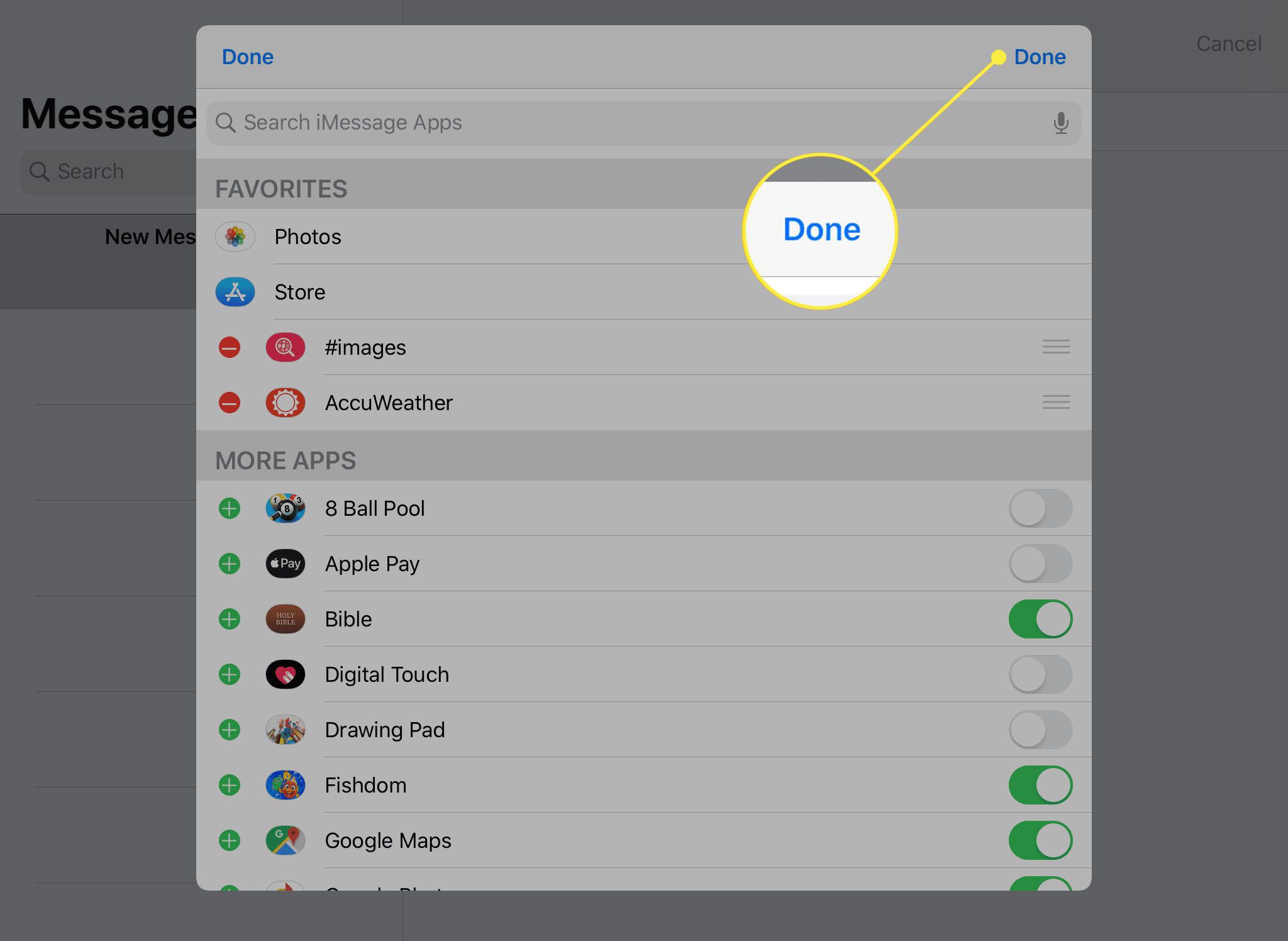Co vědět
- Nejsnadnější způsob skrytí zásuvky aplikace: Otevřete zprávu nebo vytvořte novou zprávu a poté klepněte na A tlačítko nalevo od textového pole.
- Skrýt aplikaci iMessage: Otevřete zprávu a přejděte na tři tečky nabídku a vyberte si Upravit. Vyberte tlačítko minus a vyberte Odstranit z oblíbených.
- Skrytí aplikace před viděním: Otevřete zprávu a přejděte na tři tečky nabídku a vyberte Upravit. Pod Další aplikace vypněte aplikaci a vyberte Hotovo.
Zásuvka aplikace iMessage na vašem iPhonu nebo iPadu vám poskytuje rychlý přístup k věcem, které byste chtěli používat při odesílání textů, jako jsou GIFy, hudba, vaše poloha, hry a Apple Pay. Pokud však chcete k odesílání textů používat pouze aplikaci Zprávy, skryjte zásuvku aplikace nebo přizpůsobte, které aplikace se v ní zobrazují. Pokyny platí pro iOS 11 a novější pro každý model iPhonu a iPadu.
Mohu odebrat zásuvku aplikace?
Zásuvku aplikace iMessage nemůžete úplně odebrat ani ji odstranit z telefonu nebo tabletu. Jediné, co můžete udělat, je minimalizovat jej tak, aby se vám nezobrazoval při každém odeslání textové zprávy, nebo jej upravit tak, aby byl méně přeplněný nebo lépe vyhovoval tomu, k čemu ho chcete použít. Pokud například nechcete mít v zásuvce aplikací sportovní aplikace nebo ikony počasí vytlačující hry, které chcete hrát s kontakty v iMessage, skryjte tyto aplikace iMessage ze zásuvky aplikací. Odebrání aplikace z vašeho zařízení zahrnuje jiný proces. Totéž platí pro skrytí aplikace. Tyto kroky platí pouze pro skrývání aplikací ze zásuvky aplikace iMessage, nikoli na domovské obrazovce.
Jak skrýt zásuvku aplikace iMessage
Toto je nejjednodušší způsob, jak odstranit zásuvku aplikace iMessage. Jeho skrytí se minimalizuje, abyste omylem neklepli na žádnou z ikon šuplíku aplikace. Chcete -li na iPhonu nebo iPadu skrýt zásuvku aplikace, otevřete stávající nebo novou zprávu a potom klepněte na A tlačítko nalevo od textového pole.
Pokud omylem klepnete na aplikaci ze zásuvky aplikací, zobrazí se ve spodní části obrazovky okno. Klepněte na A zavřete toto okno aplikace, ale ne zásuvku aplikace. Pokud zásuvku aplikace skryjete, klepněte na tlačítko, když se aplikace nezobrazuje.
Jak skrýt aplikace iMessage
Nechcete úplně skrýt zásuvku aplikace iMessage? Chcete -li vyčistit zobrazené aplikace, přizpůsobte zásuvku aplikace.
-
Otevřete zprávu v aplikaci Zprávy, buď stávající, nebo novou.
-
Přejetím prstem po zásuvce aplikace zprava doleva se posunete úplně doprava.
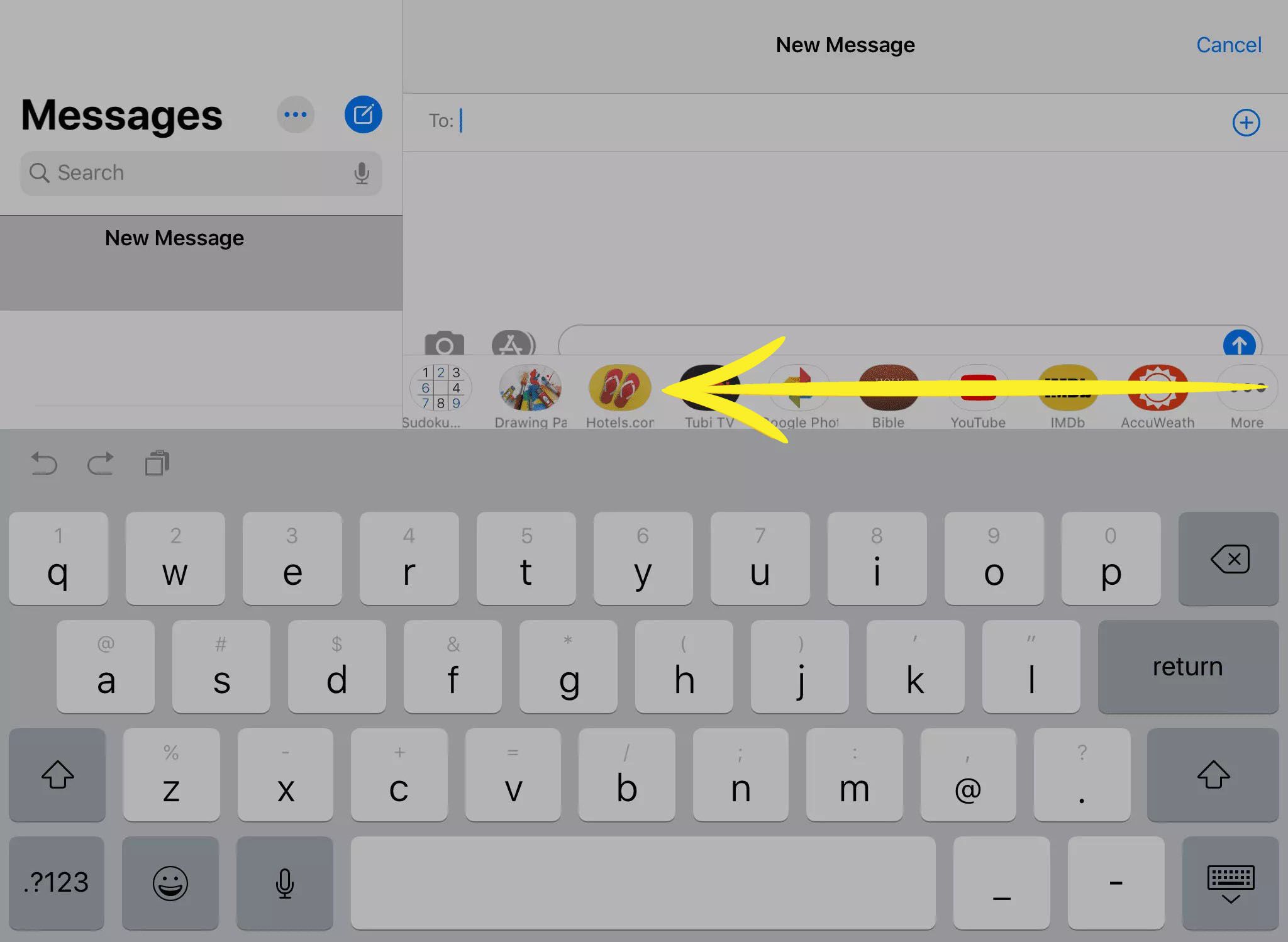
-
Vybrat tři tečky Jídelní lístek. V závislosti na tom, jak si aplikace prohlížíte, by to mohlo říci Více.
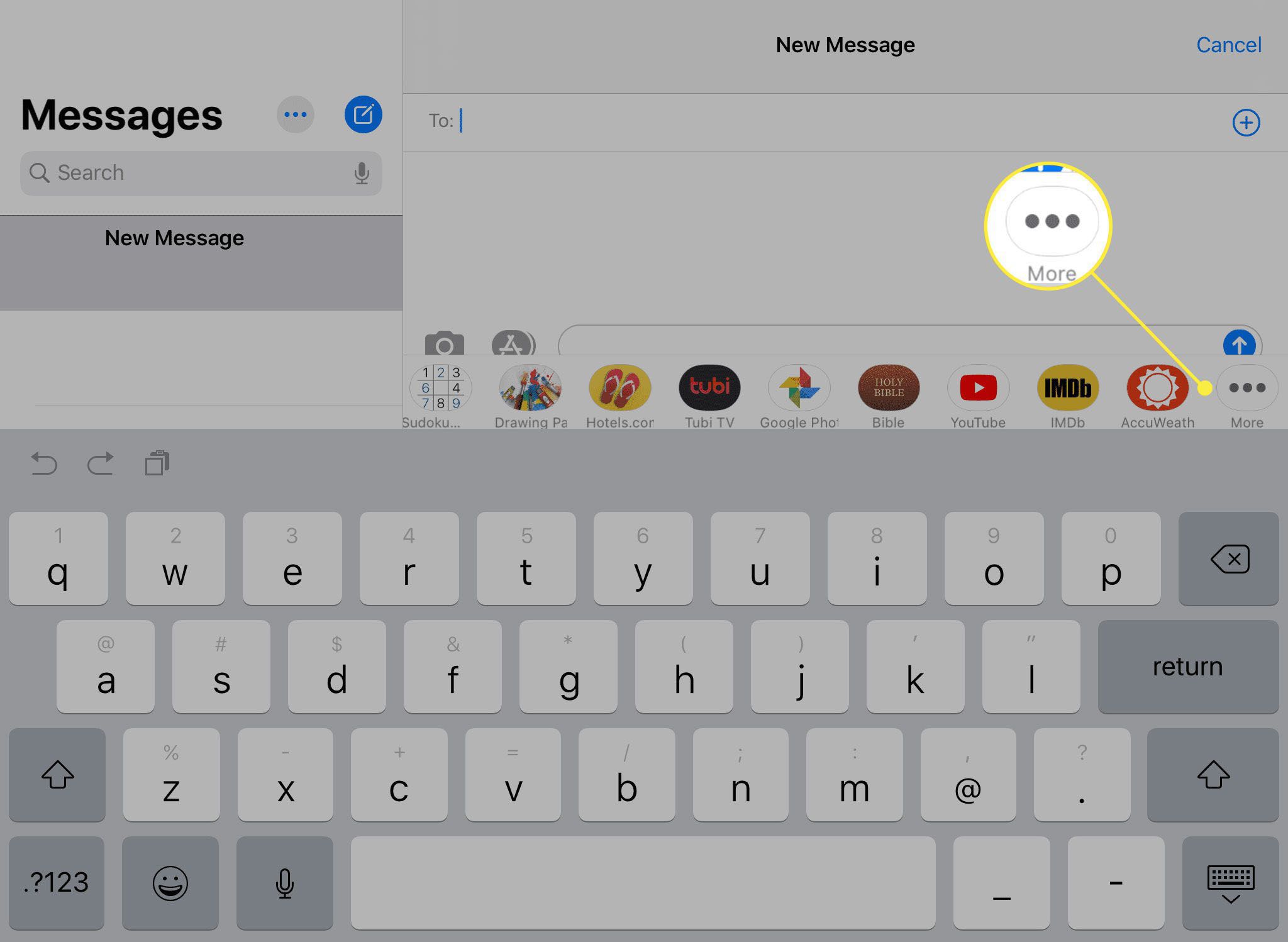
-
Klepněte na Upravit.
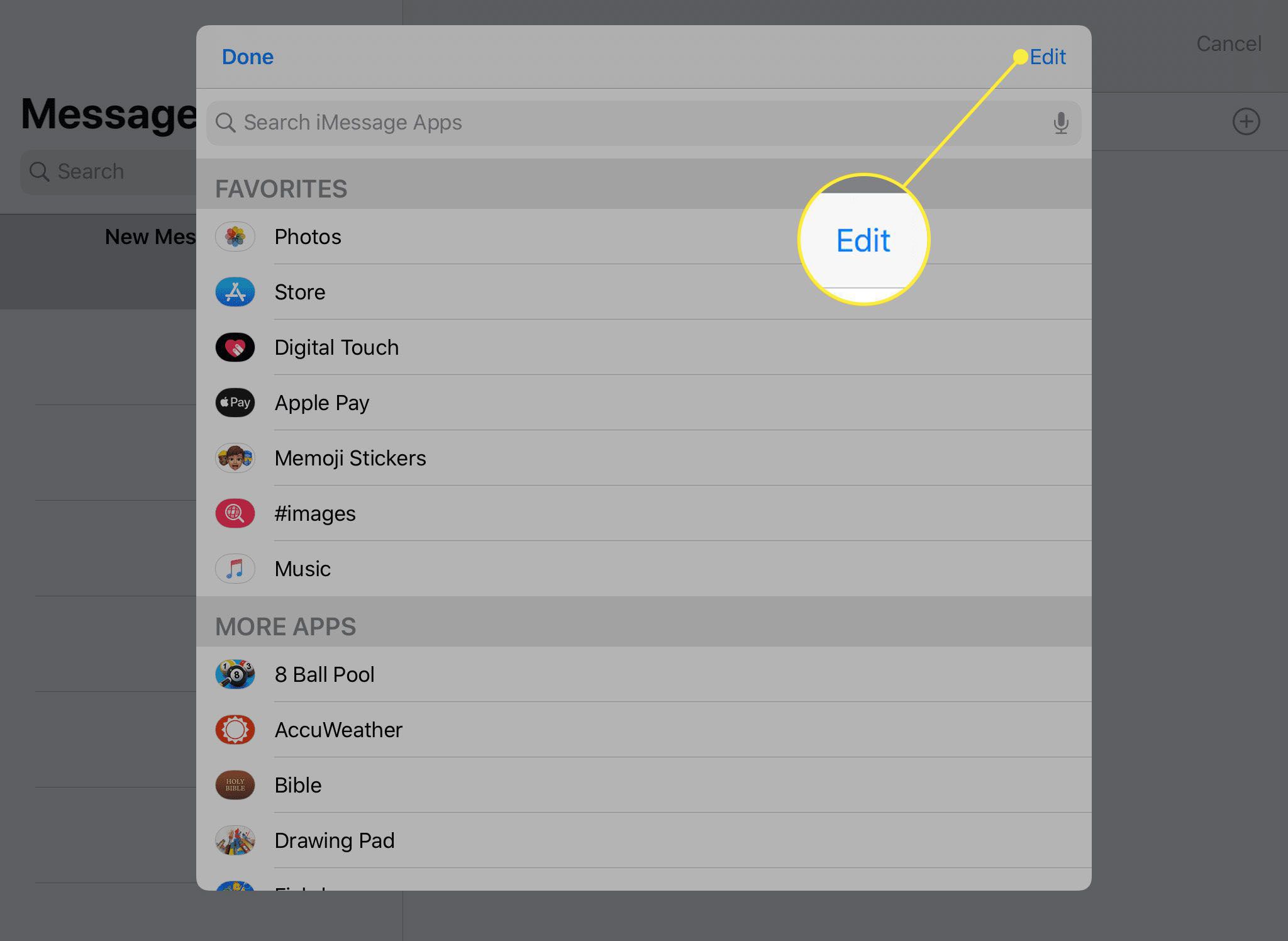
-
Vyberte červenou mínus vedle aplikace a potom klepněte na Odstranit z oblíbených jej odstraníte ze seznamu oblíbených. Tento seznam obsahuje aplikace, které se v zásuvce aplikací zobrazují jako první, čímž se skryje aplikace iMessage z první sady aplikací v zásuvce. Chcete -li odstranit aplikace z iMessage, které jsou v Oblíbené sekci, odeberte je z dané oblasti tlačítkem mínus a poté klepněte na zelené tlačítko. Chcete-li změnit uspořádání aplikací iMessage z této obrazovky, klepněte a podržte tlačítko se třemi řádky vedle oblíbené aplikace a poté ji přetáhněte kamkoli chcete. Aplikace nahoře se zobrazí nejprve v zásuvce aplikací.
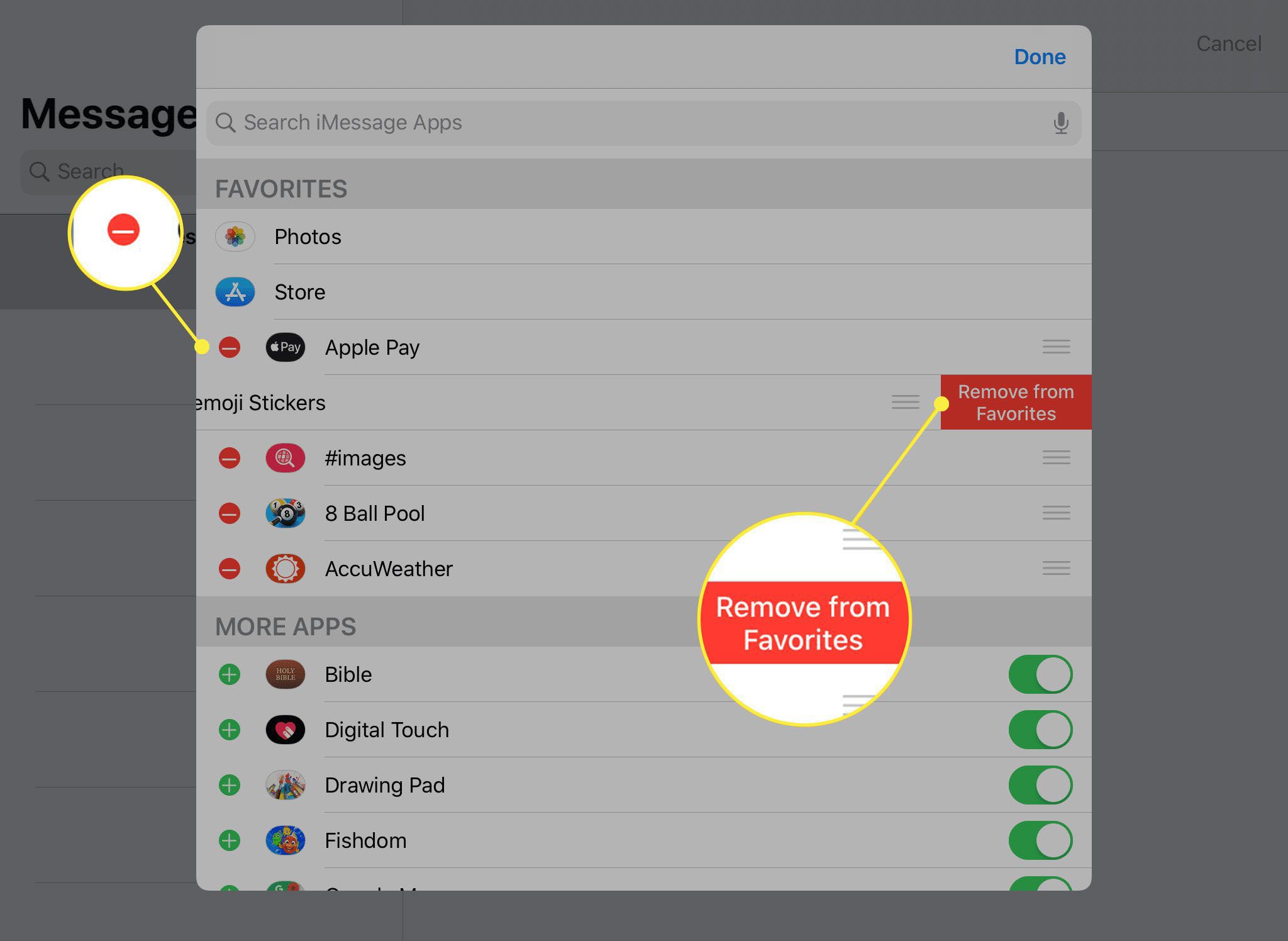
-
Chcete -li skrýt aplikaci, aby nebyla viditelná v zásuvce aplikace iMessage, přejděte na Další aplikace sekci a vypněte přepínač vedle aplikace.
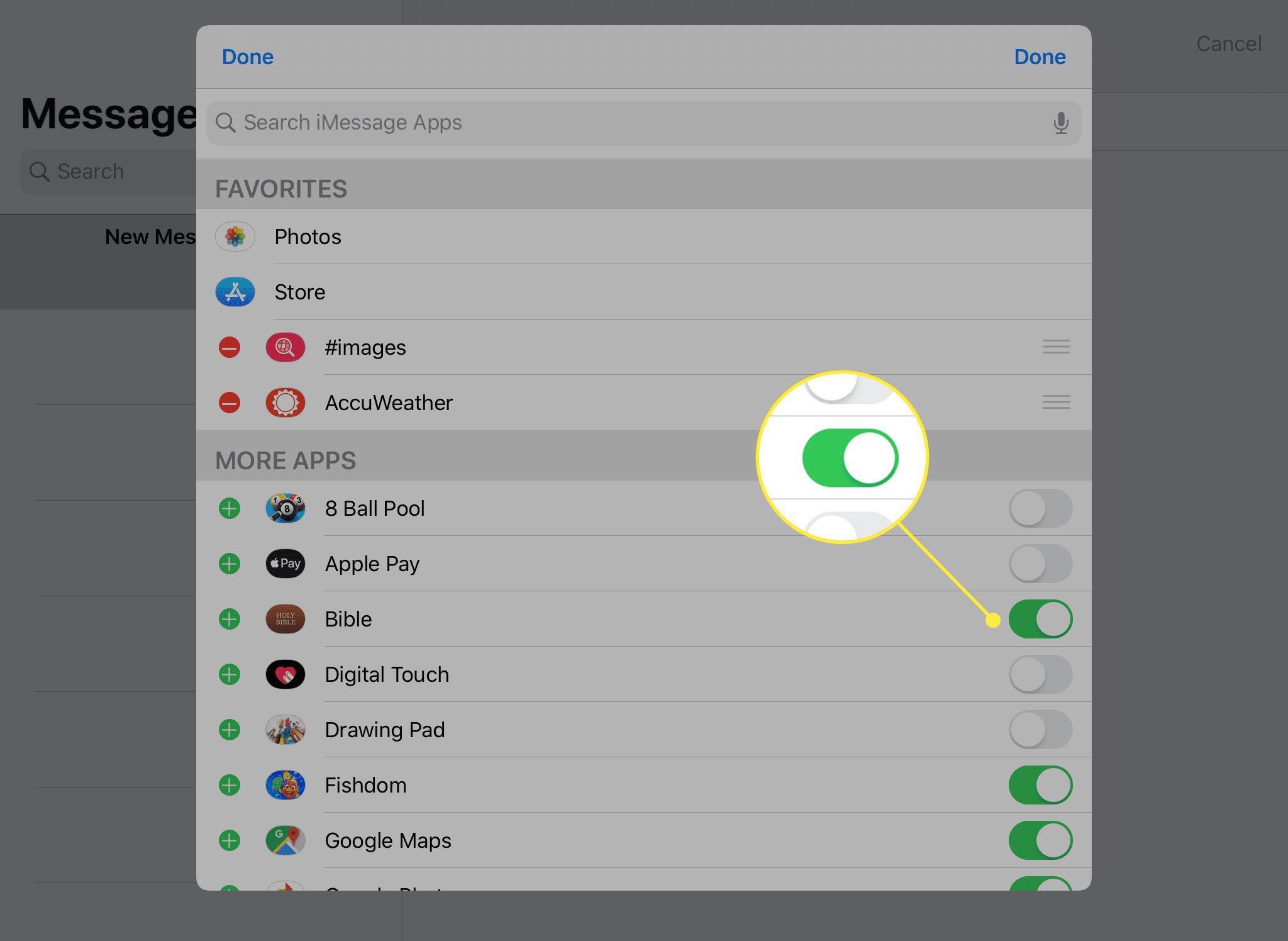
-
Klepněte na Hotovo uložte změny zásuvky aplikace a potom klepněte na Hotovo znovu ukončete nastavení zásuvky aplikace a vraťte se do Zpráv.